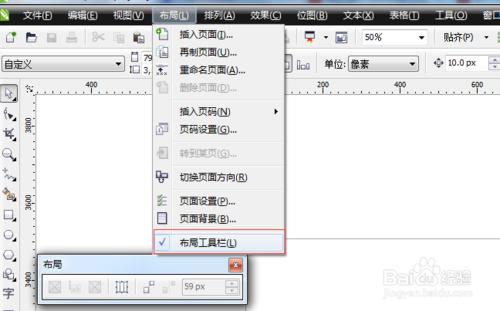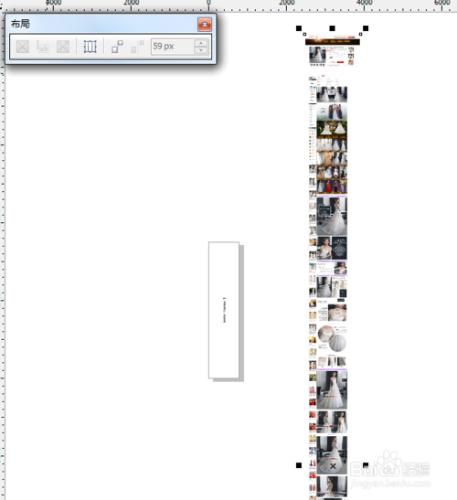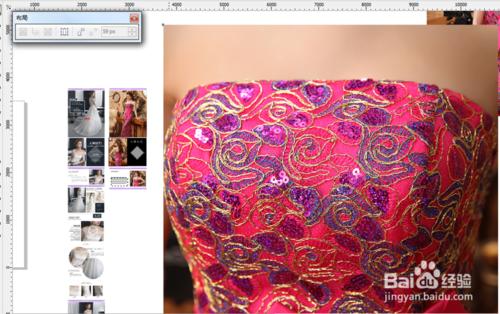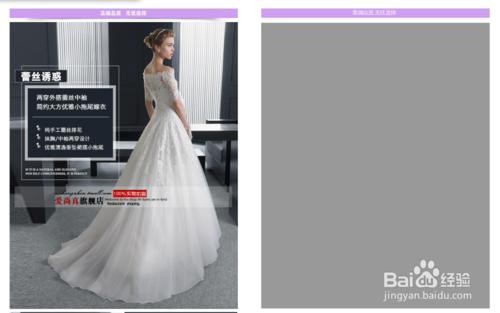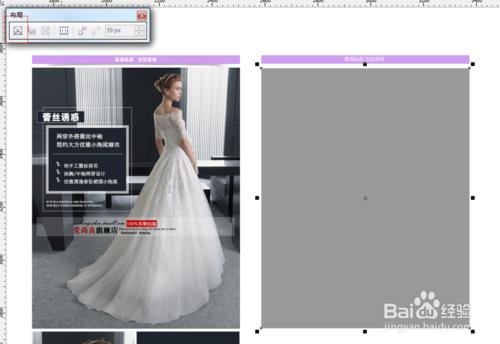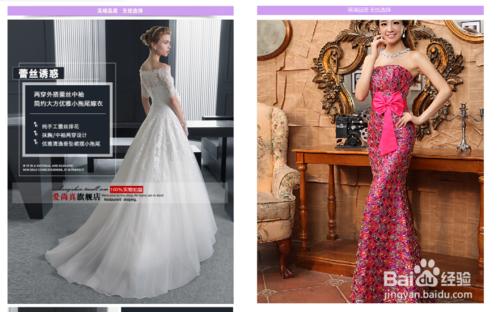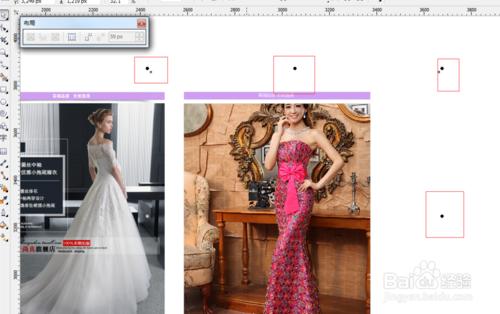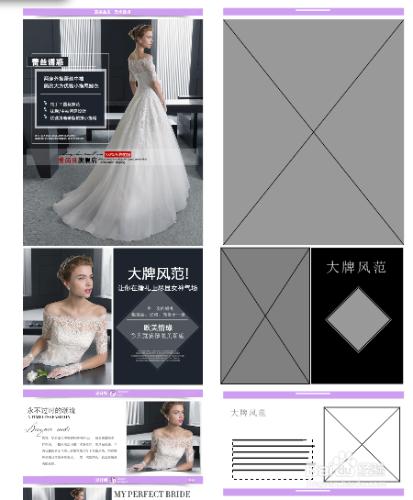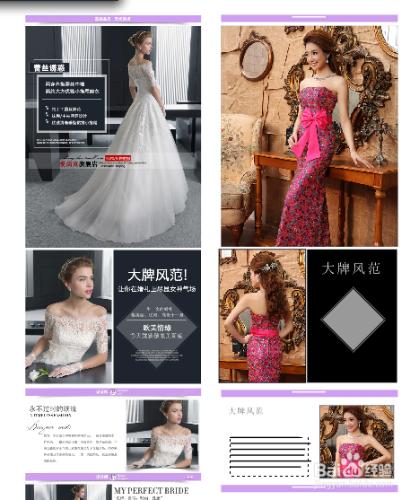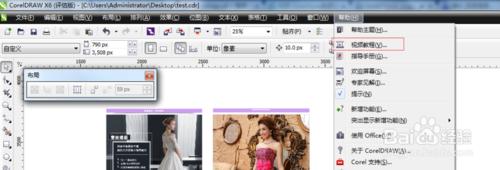一般的美工都有這樣的體會,使用ps的時候做詳情頁模板很費勁,並且可重複利用性不高,怎麼樣才能快速做一個模板,方便以後使用呢(這裡只針對產品詳情頁類似的情況,老闆要求詳情頁都不相同的情況這個經驗就不符合了哦),我的經驗是使用coreldraw的佈局工具欄,具體操作請看具體步驟
工具/原料
CorelDRAW X6
Adobe Photoshop CS6
方法/步驟
打開coreldraw,新建一個文檔,以天貓詳情頁為例,寬度790px,72分辨率
調出coreldraw的佈局工具欄(這裡我只使用coreldraw x6這個版本,低版本有沒有這個選項我沒有試驗過,個人覺得最新的版本相對來說一定是操作最簡單,功能最符合實際需求的,有時候很不理解有些“老人”一直喜歡用老版本,其實那些人也許已經跟不上時代了),點擊後會出現在界面上,因為這個工具欄我們會經常使用,所以單獨調出來
對於初學者來說,仿製也許是一個必經之路,這裡就稍微拋磚引玉,介紹如何仿製,先在網上找一個你覺得不錯的頁面,然後使用瀏覽器把整個網頁截圖(現在一般的瀏覽器都有這樣功能,建議使用火狐)
去掉我們不想要的東西(簡單說就是隻保留我們要仿製的詳情頁的那部分),這裡我們不講具體操作步驟,直接看結果
把產品圖片拖進界面,正常用相機拍出來的相片,都會很大,這裡有一個技巧,假如你直接拖拽改變大小的話,那麼圖片是無損的,但是假如都無損的話,那麼最後做出來整個詳情頁都會變得非常非常大,這裡我建議原圖就留一份,其他的通過【位圖】->【轉換為位圖】來實現縮小圖片真實尺寸
好了,現在開始正式仿,這裡我總結出一個原則,因為我們要做的是一個可以重複利用的東西,所以,每個詳情頁不一樣的地方我們一定要做“活”,聽的挺繞口,具體看圖片,照著描出一個樣子先,圖片我們要用一個矩形來代替,然後重點來了
重點:選中灰色矩形框後,點擊佈局工作欄中的powerclip圖文框,這個時候灰色矩形框會出現一個叉叉,這個叉叉很像ps中的蒙版,但是操作卻極為簡單和直觀
現在把素材往叉叉框裡面拖,拖動後叉叉消失了,圖片被控制在了框框中,但是發現圖片位置放的不是很好,怎麼辦???
點擊矩形框,按住alt鍵,就會圖片的輪廓點,拖動即可修改(關於佈局工具欄的具體使用,在參考資料裡面我推薦一下官方的介紹視頻,不過是英語的)。圖片調整好後,像人家的版上面還有一些裝飾性的文字呢,這個你自己用矩形工具配合透明度就可以很容易的完成,再次不做贅述
通過這樣的仿製,最後我們會得到一個類似於這樣的東西(現在電腦上我沒有裝美工字體,所以有些東西我也就簡單做做,沒有細緻模仿,拋磚引玉吧),說的再直白一些,就是一些矩形框和文字的排版,沒有產品圖片,其實這就是模板,要加圖片的時候我們直接往裡面添加圖片就可以了,尺寸大小都可以修改
通過這樣的快速添加圖片或修改文字,我們就可以達到在很短的時候內保持版式基本不變,而圖片快速更換的目的,當然,coreldraw只是一個排版工具,想要完美的去做的話,還得用ps,當然,速度那就慢的多了
有什麼不懂的,就看視頻教程吧
注意事項
做詳情頁一定要熟練使用ps,我介紹的方法不是萬能的,但是ps卻是萬能的
之前沒有接觸過佈局工具欄的朋友,可以看看視頻